Как сделать сброс настроек на андроид-телефоне?
Как и любая другая операционная система, Android может работать не всегда так, как бы вам этого хотелось. Например, при запуске самого простого приложения смартфон начинает тормозить или подвисать. Нередко нечто похожее происходит даже при обычном входящем звонке. Многие владельцы смартфонов и планшетов на базе ОС Android расстраиваются, а некоторые даже предлагают приобрести новое устройство. Не спешите! С большинством проблем можно справиться с помощью сброса настроек. Такое функция присутствует в данной операционной системе.
На английском функция называется Hard Reset, что можно перевести как «жесткая перезагрузка». Фактически, происходит перезагрузка системы, при которой восстанавливаются начальные заводские установки. Кроме того, удаляется все информация, которая была добавлена пользователем, включая приложения, СМС-сообщения, контакты, видео- и аудиоролики и т.д. Поэтому перед жесткой перезагрузкой рекомендуется сохранить те данные, которые впоследствии вам понадобятся.
Удаление информации происходит только из памяти телефона. Те файлы, которые находятся на карте памяти, если таковая присутствует, удалены не будут. Однако, их можно удалить самостоятельно из меню с помощью программного сброса.
Итак, если вы решились сделать Hard Reset и сохранили все важные данные, которые вам понадобились (например, с помощью бекапа), то можем приступать к самой процедуре.
Я буду показывать пример на «голом» Android. Если вы используете смартфон или планшет с надстройками, возможно, что меню будет немного изменено, хотя сама процедура не изменится. Поехали.
Ищем на рабочем столе приложение «Настройки». Если оно отсутствует, найдите его в «Списке приложений». У меня «Настройки» находятся на главном экране.
Меню открылось. Теперь нужно найти раздел «Восстановление и сброс».
Заходим и выбираем раздел «Возврат к заводским настройкам» — «Сброс настроек». Здесь же вы можете настроить резервное копирование своих данных.
Перед вами откроется своеобразная памятка, где написано, что из внутренней памяти устройства будут удалены все данные, включая настройки, приложений и даже добавленный аккаунт Google (сам аккаунт, разумеется, удален не будет, просто в следующий раз вам придется заново ввести логин и пароль от него). Нажимаем на кнопку «Сбросить настройки телефона». Если вам также нужно очистить карту памяти, поставьте галку рядом с пунктом «Очистить память карты».
Система еще раз спрашивает, делать ли сброс? Если вы готовы, нажмите «Стереть все». Устройство будет перезагружено. Скорее всего, перезагрузка будет чуть дольше, чем обычно загружается ваш гаджет — это вполне нормально, не стоит паниковать.
Можно попробовать воспользоваться еще более простым методом. Все, что вам необходимо, это набрать номер *2767*3855# и послать вызов. После автоматически произойдет Hard Reset.
Тем не менее, я не рекомендую пользоваться этим способом по той простой причине, что, если верить отзывам, на разных устройствах данный набор цифр может выполнять разные функции. Так, на некоторых девайсах он якобы изменяет IMEI. Насколько это правда, я сказать затрудняюсь, а потому и вам советую быть как можно более осторожными.
Так, на некоторых девайсах он якобы изменяет IMEI. Насколько это правда, я сказать затрудняюсь, а потому и вам советую быть как можно более осторожными.
Это так называемый аппаратный сброс. Пользоваться им стоит только в том случае, если ваше устройство не включается. Если же оно функционирует, пользуйтесь первым способом.
Итак, ваше устройство не включается, на всякий случай вынимаем карту-памяти из него, если она есть. Что бы зайти в Android system recovery (меню, с которым нам предстоит работать), нужно зажать в определенном порядке кнопки на корпусе устройства. Проблема заключается в том, что сочетание кнопок у различных производителей может меняться. Я решил показать вам пример на устройстве от компании Samsung — одного из лидеров российского рынка мобильных девайсов.
Поскольку устройство уже выключено и не включается, сразу приступаем к активным действиям.
- Зажмите клавишу увеличения громкости, кнопку включения и кнопку Home.

- Держим их нажатыми до того момента, пока не появится зеленый робот или не начнется загружаться меню.
- С помощью клавиш изменения громкости выбираем wipe data/factory reset и подтверждаем его кнопкой включения/выключения устройства.
- В открывшемся меню выбираем пункт Yes — delete all user data, после чего начнет происходить сброс и удаление настроек и файлов.
- Затем нажмите выберите Reboot now и устройство будет перезагружено. Вы получите девайс с абсолютно чистой операционной системой.
После того, как пользователь сделает Hard Reset, он наверняка захочет воспользоваться бекапом, что бы вернуть все свои настройки, файлы и приложения. Стоит ли это делать? Вопрос спорный.
Проблема вот в чем: если ваше устройство неправильно работало, например, зависало или подтормаживало при работе, то вполне возможно, что причиной было некое приложение или определенные настройки. Если вы восстановите бекап, то высока вероятность того, что ваш девайс будет работать точно так же, как и до полного сброса настроек. Поэтому восстанавливать бекап есть смысл только в том случае, если вы уверены, что проблема точно не в прежних настройках или приложениях.
Если вы восстановите бекап, то высока вероятность того, что ваш девайс будет работать точно так же, как и до полного сброса настроек. Поэтому восстанавливать бекап есть смысл только в том случае, если вы уверены, что проблема точно не в прежних настройках или приложениях.
Контакты можно перенести вручную, как и необходимые документы, а приложения можно скачать из Google Play. На мой взгляд, это наиболее оптимальное решение.
Что касается кастомных прошивок, то они восстанавливаются точно таким же образом, велосипед изобретать не нужно. Главное, запомните, что если вам нужно будет сдать телефон по гарантии, сначала надо будет привести его в чувство, если он не включается (используйте третий способ), а затем перепрошиться на заводскую прошивку. И удалить рут-права, если они были установлены.
Как сделать сброс настроек на телефоне Vivo в 2022
Главная » FAQ
FAQ
Автор Егор Борисов На чтение 5 мин Просмотров 15.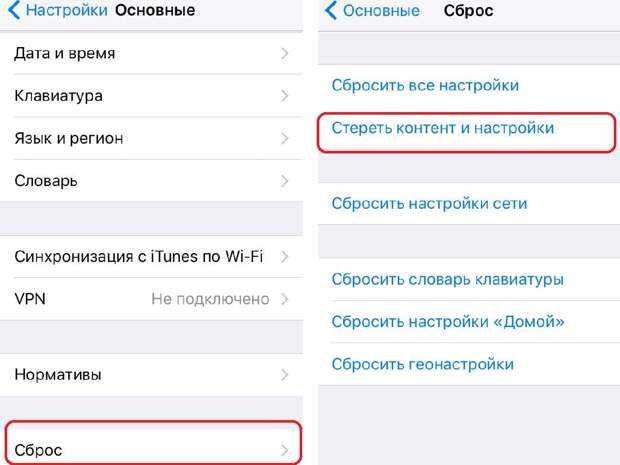 8к.
Обновлено
8к.
Обновлено
Проблемы с современными смартфонами решаются разными способами, одним из которых является сброс до заводских настроек. К нему стоит прибегать лишь тогда, когда остальные методы не дали положительных результатов, поскольку такая процедура влечет за собой определенные последствия. Полный сброс настроек на телефоне Vivo выполняется без помощи сторонних устройств и приложений. Этот процесс занимает не слишком много времени, но в отдельных случаях доставляет неудобства, как правило, неопытным пользователям.
Навигация по статье
Зачем выполнять сброс настроек
Егор Борисов
Техноблогер, тестирую гаджеты, помогаю в настройке и оптимизации смартфонов и носимых устройств.
Задать вопрос
Сброс до заводских настроек (Hard Reset) представляет собой форматирование определенных разделов памяти устройства. Эта процедура выполняется с определенной целью, так как в противном случае смысла от нее не будет.
Когда целесообразно выполнять:
- Продажа телефона. В данном случае производить сброс не только можно, но и нужно. Делается это для того, чтобы к покупателю не попали файлы предыдущего владельца.
- Наличие вируса. Хотя смартфон может «подхватить» вирус, который не удалится даже сбросом настроек, выполнить эту процедуру все же стоит. Большинство вредоносных элементов исчезают бесследно.
- Проблема в системе. Если вы заметили существенное снижение работоспособности телефона, в первую очередь пробуйте очистить кэш и выполнить перезагрузку. Но если эти способы не помогают, приходит время сброса к заводским настройкам.
Как сделать сброс настроек на телефоне Vivo
Сделать Хард Ресет на Виво возможно двумя способами. Они отличаются между собой не столько сложностью, сколько ситуациями, в которых такой процесс возможен. Рассмотрим существующие варианты более подробно.
Чтобы не потерять личные данные, перед выполнением сброса настроек следует сохранить нужные файлы в облачном хранилище или на SD-карте, а контакты – на SIM.
Через настройки
Так называемый «мягкий» сброс настроек выполняется непосредственно через настройки смартфона. Он считается наиболее простым и безопасным. Данный процесс не требует много времени и навыков от пользователя.
Выполняется сброс до заводских настроек на телефоне Виво следующим образом:
- Перейти в «Настройки».
- Открыть вкладку «Управление системой».
- Далее выбрать пункт «Резервное копирование и сброс».
- Нажать «Удалить все данные» (Erase all data).
- Подтвердить действие, кликнув «Очистить».
Далее смартфон самостоятельно перезагрузится и начнется процесс очистки памяти. После завершения Funtouch OS запустит первоначальное меню настроек Android (как после покупки).
Через Рекавери
«Жесткий» сброс настроек на Vivo делается через Recovery. Данный способ имеет место при наличии каких-либо проблем с девайсом.
Процесс состоит из таких этапов:
- Выключить смартфон.

- Одновременно зажать кнопку громкости (+) и клавишу блокировки (Power) до появления логотипа Android или Vivo.
- Отпустить кнопки и нажать повторно Power для перехода в режим Рекавери.
- Кнопками громкости дойти до пункта «Wipe Data/Factory Reset» и снова нажать клавишу блокировки.
- Таким же способом выбрать пункт «Yes—delete all user data».
- Дождаться окончания операции и кликнуть «reboot system now».
Названия пунктов меню могут отличаться в зависимости от модели смартфона.
После выполнения сброса, как и в предыдущем случае, телефон автоматически перезагрузится. Далее на экране появится обычное окно приветствия и гаджетом можно будет пользоваться в нормальном режиме.
FAQ
В каких случаях выполнять сброс через Recovery?
Этот способ больше подойдет в ситуации, когда на смартфоне есть неисправность, препятствующая включению или полноценному функционированию устройства.
Какие данные удаляются при сбросе Виво?
После выполненной процедуры на смартфоне останутся лишь те файлы, которые были на нем «из коробки». Все файлы, скачанные пользователем самостоятельно, будут удалены.
Все файлы, скачанные пользователем самостоятельно, будут удалены.
Что делать, если после возвращения к заводским настройкам неполадка не исправилась?
В данном случае следует перепрошить смартфон или обратиться в сервисный центр, так как причина может крыться в механической части девайса.
Сброс настроек – не такая уж сложная процедура. Для ее выполнения не нужно обращаться в сервисный центр и тратить деньги на пару кликов по экрану руками «специалиста». Самое главное – заранее позаботиться о сохранности личных файлов, ведь после удаления вернуть их уже никак не удастся.
Поделиться
Оцените автора
( 7 оценок, среднее 3.29 из 5 )
Как сбросить настройки сети Android или iOS за считанные секунды
Частые проблемы с сетью на вашем телефоне Android или iPhone могут вызывать разочарование. Иногда сбои устраняются быстрой перезагрузкой или переключением режима полета. Если проблема не устранена с Bluetooth, Wi-Fi или сотовой связью, вам необходимо сбросить настройки сети на вашем телефоне. К счастью, сброс сети прост и не удаляет весь контент на вашем телефоне.
К счастью, сброс сети прост и не удаляет весь контент на вашем телефоне.
Что происходит, когда вы сбрасываете настройки сети на телефоне или планшете?
Сброс сетевых настроек возвращает сетевые настройки вашего телефона в исходное состояние. Он стирает сохраненные соединения Wi-Fi, устройства Bluetooth и конфигурации VPN на вашем телефоне. Вы должны настроить все с нуля. Если вы не помните данные своего домашнего или офисного Wi-Fi, вам нужно проверить их на своем телефоне и сохранить в хорошем менеджере паролей, прежде чем выполнять сброс сети.
Опция сброса сети не коснется ваших личных данных. Ваши установленные приложения, фотографии, видео, файлы и другие данные останутся без изменений.
Как сбросить настройки сети на вашем iPhone или iPad
Выполните следующие действия, чтобы сбросить настройки сети на iPhone.
- Откройте Настройки на iPhone.
- Прокрутите до Общие .
2 изображения
- Выберите Передача или сброс iPhone .

- Нажмите Сброс .
2 Изображения
- Выберите Сбросить настройки сети и введите пароль устройства, чтобы подтвердить решение.
Эти шаги работают на iPhone и iPad под управлением iOS и iPadOS 11 и более поздних версий. Если вы используете более старую версию iOS, введите network в строке поиска настроек, чтобы найти ее.
Как сбросить настройки сети на телефоне или планшете Android
Большинство производителей телефонов Android используют стандартное приложение «Настройки». Вот шаги, чтобы сбросить настройки сети на вашем телефоне Android.
- Проведите вверх от главного экрана и откройте панель приложений.
- Найдите приложение Настройки (со значком шестеренки).
- Прокрутите вниз до Система .
- Выберите Сбросить параметры .
2 Изображения
- Выберите Сбросить настройки Wi-Fi, мобильного телефона и Bluetooth и нажмите Сбросить настройки в следующем меню.

2 Изображения
Как сбросить настройки сети на телефоне или планшете Samsung Galaxy
Пользовательский интерфейс Samsung One имеет другое меню настроек по сравнению со стандартным Android. Действия по сбросу настроек сети отличаются на телефоне Galaxy.
- Проведите вверх от главного экрана One UI, чтобы открыть панель приложений.
- Откройте приложение Настройки .
- Нажмите Общее управление .
2 изображения
- Выбрать Сбросить .
- Выберите Сброс настроек сети и нажмите кнопку Сброс настроек в следующем меню.
2 изображения
Если вы не можете найти параметр «Сбросить настройки сети» на своем телефоне Android, откройте меню «Настройки» телефона и введите сеть в омнибоксе.
Сброс всех настроек и сброс настроек сети
Вы найдете Сброс настроек приложения (сброс всех настроек на iPhone) и Сброс настроек сети в меню «Сброс» на вашем телефоне. Давайте проясним воздух между ними. Когда вы сбрасываете все настройки, система сбрасывает все настройки для отключенных приложений, уведомлений приложений, приложений по умолчанию для действий, ограничений фоновых данных для приложений и ограничений разрешений. Когда вы сталкиваетесь с задержкой уведомлений, мобильными данными, не работающими в определенных приложениях, и другими сбоями в работе системы, вы можете сбросить все настройки и начать заново.
Давайте проясним воздух между ними. Когда вы сбрасываете все настройки, система сбрасывает все настройки для отключенных приложений, уведомлений приложений, приложений по умолчанию для действий, ограничений фоновых данных для приложений и ограничений разрешений. Когда вы сталкиваетесь с задержкой уведомлений, мобильными данными, не работающими в определенных приложениях, и другими сбоями в работе системы, вы можете сбросить все настройки и начать заново.
Сброс настроек сети влияет только на соединения вашего телефона, такие как Wi-Fi, мобильные данные и Bluetooth. Вы не потеряете данные приложения ни с одним из вариантов.
Мгновенное устранение сбоев в работе сети
Перед тем, как сдаться и сбросить телефон до заводских настроек, попробуйте выполнить сброс сети. Если ни сброс сети, ни сброс к заводским настройкам не помогают, возможно, пришло время для обновления. Вы можете найти хороший телефон Samsung по любой цене, который будет иметь надежное покрытие LTE и 5G, и они являются постоянными соперниками в нашем списке лучших телефонов 5G.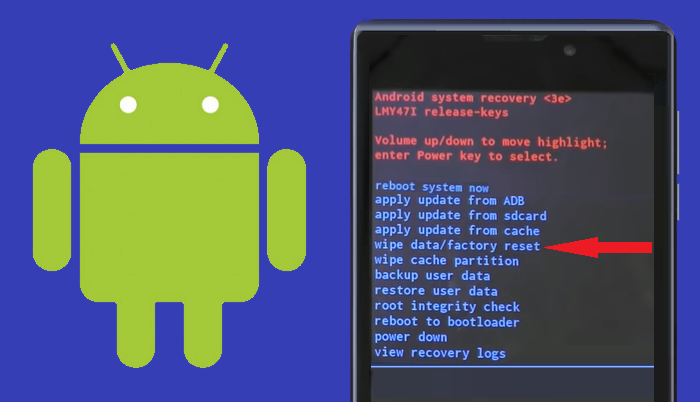
Что происходит, когда вы сбрасываете настройки сети на Android и iOS
Всякий раз, когда вы сталкиваетесь с проблемой, связанной с Wi-Fi или Bluetooth на вашем Android или iPhone, такой как Wi-Fi не подключается или сигнал продолжает падать, кто-то определенно предложил бы сброс настроек сети. Но что делает сброс настроек сети на Android и iPhone? Вы найдете ответ здесь.
В этом посте вы узнаете о последствиях сброса настроек сети на Android и iPhone и о том, как сбросить настройки сети. Мы также рассмотрели, когда сбрасывать настройки сети на мобильном телефоне. Давайте начнем.
Что такое сброс настроек сети на iPhone и Android
И Android, и iOS предоставляют несколько вариантов сброса, которые помогают нам решать проблемы, не предпринимая решительных действий по форматированию мобильного телефона или планшета. Сброс настроек сети — один из них.
Сброс настроек сети, проще говоря, сбрасывает все сетевые настройки вашего телефона, такие как Wi-Fi, Bluetooth, VPN и сотовые соединения, до значений по умолчанию. То есть сброс настроек сети возвращает все настройки, связанные с сетью, в исходное состояние. Под исходным состоянием мы подразумеваем, как они будут выглядеть и работать на новом устройстве или при полном сбросе (сбросе настроек) вашего устройства. Таким образом, вам придется заново настраивать все сетевые настройки с нуля.
То есть сброс настроек сети возвращает все настройки, связанные с сетью, в исходное состояние. Под исходным состоянием мы подразумеваем, как они будут выглядеть и работать на новом устройстве или при полном сбросе (сбросе настроек) вашего устройства. Таким образом, вам придется заново настраивать все сетевые настройки с нуля.
Что делает сброс настроек сети на Android и iPhone
Давайте проверим, на что влияет сброс настроек сети на все настройки на iPhone и Android.
Сети Wi-Fi и пароли
Wi-Fi — одна из основных вещей, на которую влияет сброс настроек сети. По сути, он удалит все сохраненные сети Wi-Fi на вашем телефоне вместе с их паролями. Поэтому вам придется подключиться к сети и снова ввести данные Wi-Fi после сброса настроек сети. Было бы неплохо записать свои пароли Wi-Fi перед выполнением сброса.
Примечание . На iPhone пароли Wi-Fi, сохраненные в связке ключей iCloud, также могут быть удалены после сброса настроек сети. Чтобы быть в безопасности, вы должны отключить «Связку ключей» на своем телефоне перед сбросом настроек сети. Для этого перейдите в «Настройки» > [Ваше имя] > iCloud > «Пароли и связка ключей». Отключите переключатель рядом с Синхронизировать этот iPhone. После сброса настроек сети включите синхронизацию и ваши пароли будут там.
Чтобы быть в безопасности, вы должны отключить «Связку ключей» на своем телефоне перед сбросом настроек сети. Для этого перейдите в «Настройки» > [Ваше имя] > iCloud > «Пароли и связка ключей». Отключите переключатель рядом с Синхронизировать этот iPhone. После сброса настроек сети включите синхронизацию и ваши пароли будут там.
Соединения Bluetooth
Подобно соединениям Wi-Fi, соединения Bluetooth также будут удалены с вашего телефона. То есть при сбросе настроек сети все сопряженные Bluetooth-устройства будут забыты. Вам придется снова соединить их вручную. Это также отключит Bluetooth на вашем телефоне.
Настройки сотовой связи
Еще одна затрагиваемая область — настройки сотовой связи. К ним относятся предпочтительные типы мобильных сетей (2G, 3G, 4G, LTE или 5G) и режимы выбора сети. SMS, телефонные звонки и другие традиционные телефонные услуги не затрагиваются.
Настройки VPN
Наконец, сброс настроек сети также изменяет настройки VPN (виртуальная частная сеть). Любая информация о VPN, такая как имя сервера, пароль, тип VPN и т. д., удаляется с вашего телефона.
Любая информация о VPN, такая как имя сервера, пароль, тип VPN и т. д., удаляется с вашего телефона.
Совет: Ознакомьтесь с лучшими VPN для Android.
Личные данные
Сброс настроек сети не приведет к удалению личной информации с вашего телефона. Любые ваши фотографии, видео, аудиофайлы, контакты, приложения и т. д. не будут удалены.
Другие настройки
При сбросе настроек сети на iPhone его имя также сбрасывается, а любые доверенные сертификаты, предоставленные веб-сайтам вручную, становятся недоверенными. Точно так же на Android сброс настроек сети приведет к снятию лимитов мобильных данных и удалению ограничений данных приложений.
Однако шторм сброса настроек сети не затрагивает такие настройки, как точка доступа, беспроводной дисплей и AirDrop (на iOS).
Зачем сбрасывать настройки сети на Android и iPhone
Вы можете сбросить настройки сети в следующих ситуациях:
- Когда Wi-Fi не подключается к вашему iPhone или телефону Android.

- Bluetooth не работает.
- Невозможно совершать или принимать вызовы.
- Когда на вашем телефоне нет сигнала или вы видите SOS на iPhone.
Как сбросить настройки сети на iPhone
Выполните следующие действия, чтобы сбросить настройки сети на вашем iPhone:
Шаг 1: Перейдите в «Настройки» на вашем iPhone.
Шаг 2: Нажмите «Общие», а затем «Перенести или сбросить iPhone».
Шаг 3: Выберите «Сброс», а затем «Сброс настроек сети».
Шаг 4: Вам будет предложено ввести пароль (если он сохранен). Затем нажмите на окно подтверждения «Сбросить настройки сети», чтобы подтвердить свое действие. Ваше устройство перезагрузится, и ваши сетевые настройки вернутся к заводским настройкам.
Примечание: Если вы используете iOS или iPadOS 14 или более ранней версии, выберите «Настройки» > «Основные» > «Сброс» > «Сбросить настройки сети».
Как сбросить настройки сети на Android
Вот шаги для сброса настроек сети на телефонах Android:
Шаг 1 : Откройте «Настройки» и перейдите в «Система».
Шаг 2: Нажмите «Сбросить параметры», а затем «Сбросить настройки Wi-Fi, мобильного телефона и Bluetooth».
Расположение этого параметра зависит от телефонов Android. Вот различные места, где вы можете найти его:
- Откройте «Настройки», затем «Сеть и Интернет». Здесь нажмите на трехточечный значок вверху. Выберите Сброс настроек сети > Сбросить настройки.
- Откройте «Настройки» и нажмите «Еще». Нажмите «Сброс настроек сети», а затем «Сбросить настройки».
- Выберите «Настройки» > «Резервное копирование и сброс» > «Сброс настроек сети». Нажмите «Сбросить настройки».
Как сбросить настройки сети на телефонах Samsung Galaxy
Шаг 1: Откройте «Настройки» на телефоне Samsung.
Шаг 2: Перейдите в «Общее управление», а затем «Сброс».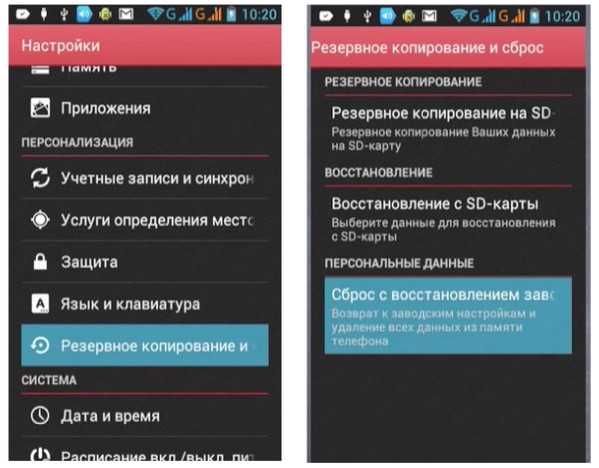
Шаг 3: Нажмите «Сбросить настройки сети».
Часто задаваемые вопросы о сбросе настроек сети
В чем разница между сбросом настроек сети и сбросом настроек телефона?Сброс настроек телефона приведет к удалению с телефона всего содержимого, включая фотографии, документы и другие файлы. Это также вернет все настройки к значениям по умолчанию. Напротив, сброс настроек сети влияет только на настройки сети.
Какие другие варианты сброса доступны?
На iPhone можно сбросить настройки, настройки специальных возможностей (Samsung), компоновку главного экрана, местоположение и конфиденциальность.
Если вы сбрасываете настройки сети
Если проблема с подключением к Wi-Fi, Bluetooth или сотовой связи на вашем устройстве не решается никакими другими способами, сброс настроек сети — хороший шаг.
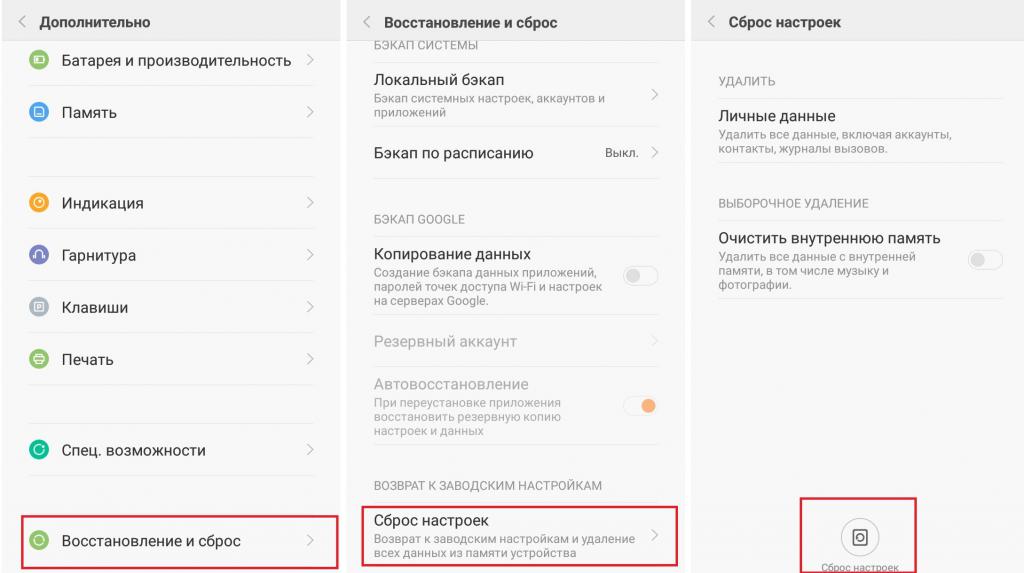

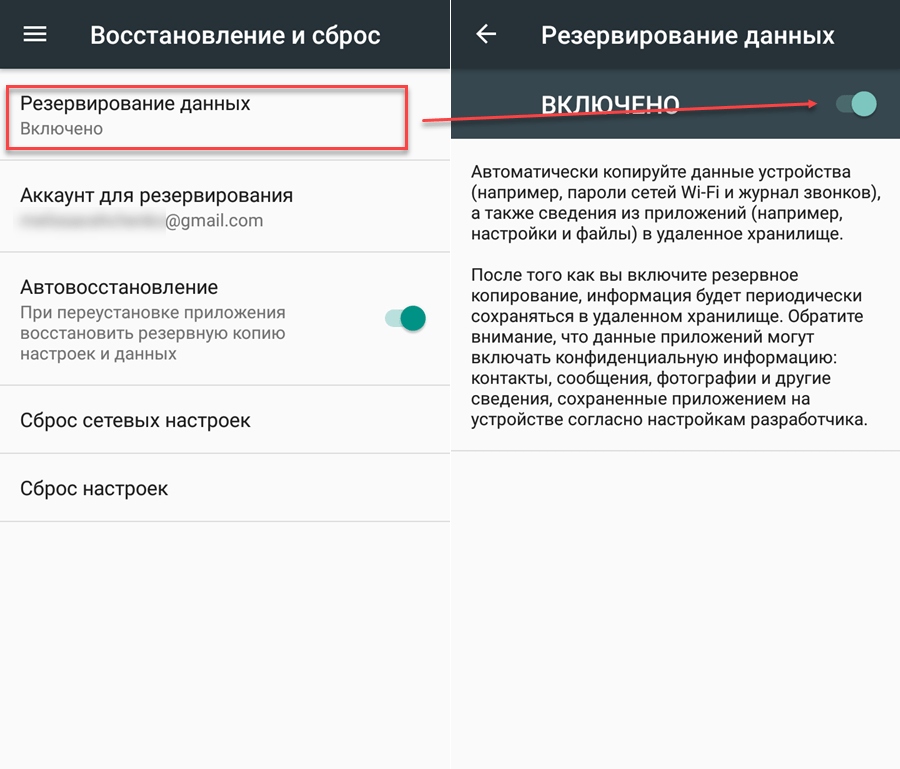



Ваш комментарий будет первым